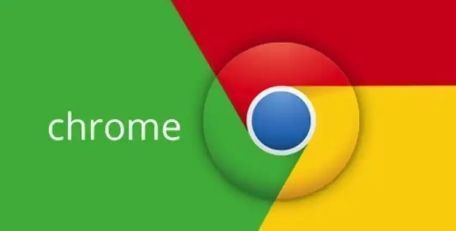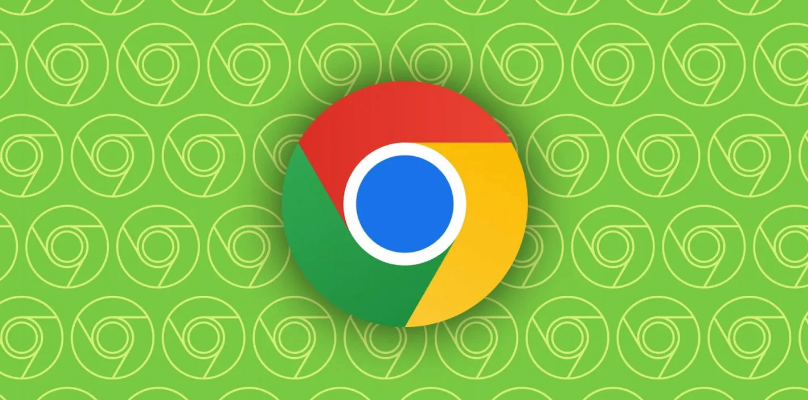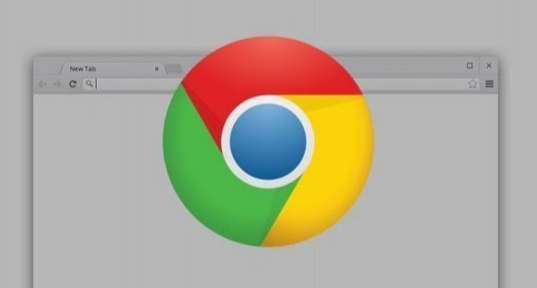
一、清理浏览器缓存和Cookies
浏览器缓存和Cookies在帮助我们快速加载网页的同时,也可能会积累过多导致浏览器性能下降。定期清理浏览器缓存和Cookies可以有效提高表单输入的响应速度。
1. 打开谷歌浏览器,点击右上角的三个点图标,选择“更多工具” - “清除浏览数据”。
2. 在弹出的窗口中,选择要清理的内容,包括“浏览历史记录”“Cookie及其他网站数据”和“缓存的图片和文件”等,然后点击“清除数据”按钮。
二、关闭不必要的扩展程序
过多的浏览器扩展程序会占用系统资源,从而影响浏览器的性能。关闭一些不必要的扩展程序可以提高表单输入的响应速度。
1. 同样点击右上角的三个点图标,选择“更多工具” - “扩展程序”。
2. 在扩展程序页面中,可以看到已安装的所有扩展程序。对于那些不常用或者对表单输入没有帮助的扩展程序,可以将其禁用或卸载。
三、优化网络连接
稳定的网络连接是保证表单输入响应速度的关键。如果网络信号不稳定或者带宽不足,就会导致表单输入的延迟。以下是一些优化网络连接的方法:
1. 尽量使用有线网络连接,相比无线网络,有线网络更加稳定和快速。
2. 如果只能使用无线网络,确保路由器放置在开阔的位置,避免受到障碍物的干扰。同时,可以尝试更换信道,避免与其他无线设备产生干扰。
3. 关闭其他占用网络带宽的设备和应用程序,如下载工具、在线视频播放器等。
四、调整浏览器设置
谷歌浏览器的一些设置也可能会影响表单输入的响应速度。我们可以通过调整这些设置来优化浏览器的性能。
1. 点击右上角的三个点图标,选择“设置”。
2. 在设置页面中,找到“隐私设置和安全性”部分,点击“网站设置”。
3. 在网站设置页面中,可以对一些可能会影响表单输入响应速度的选项进行调整,如“弹出式窗口和重定向”“JavaScript”等。根据实际需求,可以适当放宽或收紧这些设置。
五、更新浏览器版本
谷歌浏览器会不断更新以修复漏洞和提高性能。及时更新浏览器版本可以确保我们使用的是最新的功能和优化,从而提高表单输入的响应速度。
1. 点击右上角的三个点图标,选择“帮助” - “关于 Google Chrome”。
2. 浏览器会自动检查是否有可用的更新。如果有更新,按照提示进行下载和安装即可。
通过以上几个简单的步骤,我们可以有效地提高谷歌浏览器中表单输入的响应速度。希望这些方法能够帮助大家在使用网络表单时更加流畅和高效。